La création de documents PDF nécessite l'utilisation de nombreux éléments au cours du processus. Outre l'ajout de détails cruciaux, vous devez également ajouter de nombreux autres éléments pour donner à vos documents un aspect professionnel. L'un de ces éléments est l'utilisation d'en-têtes et de pieds de page. L'en-tête et le pied de page contiennent des détails importants et constituent une partie essentielle de nombreux types de documents. Continuez à lire l'article pour savoir ce que sont les en-têtes et les pieds de page et comment les ajouter à vos documents.
Qu'est-ce que l'en-tête et le pied de page
Au cas où vous ne sauriez pas ce que sont un en-tête et un pied de page, un en-tête est une section de la marge supérieure et un pied de page est la section de la marge inférieure d'un document. Ces sections sont séparées du document principal et sont utilisées pour ajouter des informations importantes telles que le titre du document, l'auteur, le numéro de page, les notes de bas de page, etc. Les sections d'en-tête et de pied de page sont toujours présentes dans les documents PDF, bien qu'elles ne soient généralement pas actives. Comme la plupart des documents traitent de choses banales et quotidiennes, le lecteur moyen de PDF peut ne pas en être conscient.
Cependant, les en-têtes et les pieds de page sont des éléments indispensables des documents PDF lorsque vous passez à l'étape professionnelle. Dans de nombreux domaines, vos documents ne seront pas acceptés s'ils ne comportent pas d'en-têtes et de pieds de page correctement définis. Dans la partie suivante, vous découvrirez les principales utilisations des en-têtes et des pieds de page dans les documents.
Utilisation de l'en-tête et du pied de page (Quand faut-il utiliser l'en-tête et le pied de page)
Les en-têtes et les pieds de page sont principalement utilisés dans les documents juridiques et autres documents professionnels. Bien que vous ne l'ayez peut-être pas remarqué, l'utilisation d'en-têtes et de pieds de page dans les documents PDF est plus courante que vous ne le pensez. Ils sont principalement utilisés pour les informations qui doivent être affichées sur chaque page. Nous avons examiné ici quelques utilisations courantes des en-têtes et des pieds de page:
- Documents juridiques: L'en-tête et le pied de page sont essentiels dans les documents juridiques tels que les accords, les contrats, etc. Lorsqu'un contrat ou un accord est signé, l'en-tête de la société concernée est ajouté à la section de l'en-tête et du pied de page. L'en-tête et le pied de page du document contiennent également des éléments tels que le nom de l'entreprise, le titre du document, le slogan ou le logo de l'entreprise, la date, etc.
- Livres électroniques: Depuis l'apparition des livres numériques, l'importance de l'en-tête et du pied de page s'est accrue. Les livres électroniques comportent toujours des en-têtes et des pieds de page, car ils facilitent la navigation. L'en-tête et le pied de page des livres électroniques contiennent des informations telles que le nom du livre, le nom de l'auteur, le chapitre, le numéro de page, etc.
- Documents de recherche: Dans le monde de la recherche et de l'édition, les en-têtes et les pieds de page jouent un rôle essentiel. Tous les documents de recherche doivent être accompagnés d'un en-tête et d'un pied de page avant d'être publiés. Les sections d'en-tête et de pied de page des documents de recherche contiennent des détails tels que le nom de l'auteur, le nom de l'institution, l'heure et la date, etc.
- Rapports gouvernementaux: Lorsque des institutions ou des agences gouvernementales publient des rapports sur différentes questions, les en-têtes et les pieds de page sont une partie essentielle de ces rapports. La section des en-têtes et des pieds de page leur permet d'insérer des informations importantes comme le nom et le sujet du rapport, la navigation de la page, le nom ou le slogan de l'agence, etc.
Quelle est la différence entre un en-tête et un pied de page
Maintenant que nous avons fait une présentation succincte des en-têtes et des pieds de page et de leur utilisation, voyons quelle est la différence entre un en-tête et un pied de page. Nous avons vu plus haut qu'un en-tête est la partie supérieure d'un document, tandis qu'un pied de page est situé en bas. Un en-tête ajouté à la partie supérieure d'un document contient des informations telles que le titre du document, le nom de la société, le nom du chapitre, le numéro, etc.
Le pied de page, quant à lui, est situé en bas de chaque page et contient des informations telles que les notes de bas de page, les numéros de page, la date et l'heure, le nom de l'auteur, etc. En d'autres termes, un pied de page peut également être défini comme une zone au bas d'une page contenant des informations communes avec d'autres pages. Les informations relatives aux droits d'auteur sont également généralement placées dans le pied de page d'un document.
Comment ajouter un en-tête et un pied de page à un document PDF
Pour utiliser un en-tête et un pied de page pour un document PDF, vous aurez besoin d'un éditeur de PDF digne de ce nom, doté d'excellentes fonctions d'édition. UPDF est, à notre avis, l'outil le mieux adapté à cette tâche. La plupart des éditeurs de PDF proposent leurs fonctions d'édition de PDF dans le cadre d'abonnements premium, ce qui coûte cher. UPDF, en revanche, est d'un prix abordable et dispose d'une excellente fonction "En-Tête et Pied". Vous pouvez créer un en-tête et un pied de page personnalisés et les ajouter facilement à votre document PDF. Vous pouvez cliquer le bouton ci-dessous pour télécharger UPDF:
Windows • macOS • iOS • Android 100% sécurisé
UPDF possède de nombreuses autres fonctions intéressantes, comme l'organisation des PDF, qui permet d'insérer, de retirer, d'exporter et de supprimer des pages d'un document PDF. Il vous permet également de diviser un PDF en plusieurs parties. La fonction de conversion d'UPDF est également très intéressante, puisqu'elle vous permet de convertir des PDF dans 14 formats différents. Vous pouvez également enregistrer vos documents PDF en tant que documents PDF/A. UPDF vous permet également d'ajouter des mots de passe ou des autorisations de sécurité aux documents PDF.
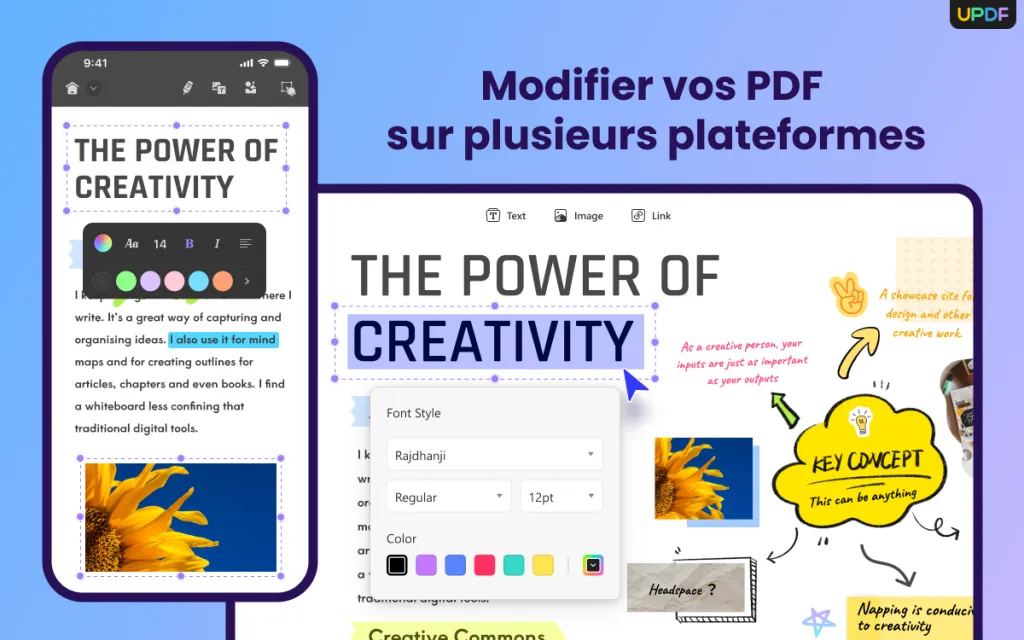
Caractéristiques principales d'UPDF
- Annoter le PDF: L'outil d'annotation d'UPDF comprend de nombreuses fonctionnalités uniques qui rendent votre lecture plus agréable. En utilisant l'annotateur UPDF, vous pouvez surligner, souligner ou barrer le texte d'un fichier PDF. Vous pouvez différencier les phrases surlignées à l'aide de couleurs et de notes différentes. Un crayon et une gomme sont également disponibles pour donner à vos documents un aspect manuscrit.
- Modifier le PDF: Lors de l'édition avec UPDF, vous pouvez modifier le texte, les images ou les liens dans les documents PDF en fonction de vos besoins. Dans l'édition de texte, vous pouvez modifier la couleur, le style et la taille de la police. Vous pouvez ajouter, supprimer ou modifier du texte n'importe où dans le document PDF. En ce qui concerne l'édition d'images, vous pouvez recadrer, supprimer, ajouter ou exporter des images d'un document PDF en fonction de vos besoins,
- OCR: Si vous traitez de nombreux documents numérisés ou des images de texte, l'outil OCR d'UPDF est l'option la plus fiable pour vous. Vous pouvez l'utiliser pour convertir vos documents numérisés en documents éditables et extraire le texte des images. Cinq documents peuvent être convertis gratuitement grâce à la période d'essai d'UPDF.
Pour télécharger UPDF, cliquez le bouton ci-dessous:
Windows • macOS • iOS • Android 100% sécurisé
Étapes de l'ajout d'un en-tête et d'un pied de page à un PDF à l'aide d'UPDF
Vous devrez suivre une méthode simple et facile pour ajouter des en-têtes et des pieds de page à vos PDF en utilisant UPDF. Suivez les étapes suivantes et vous pourrez ajouter un en-tête et un pied de page à votre document PDF:
Étape 1: Accédez aux outils de mise en page
Lancez le PDF et utilisez "Ouvrir le fichier" pour ouvrir votre document PDF et naviguez jusqu'à "Outils de Page" situé dans la barre latérale gauche. Parmi les options disponibles dans la barre d'outils "Outils de Page", passez à l'outil "En-Tête et Pied".
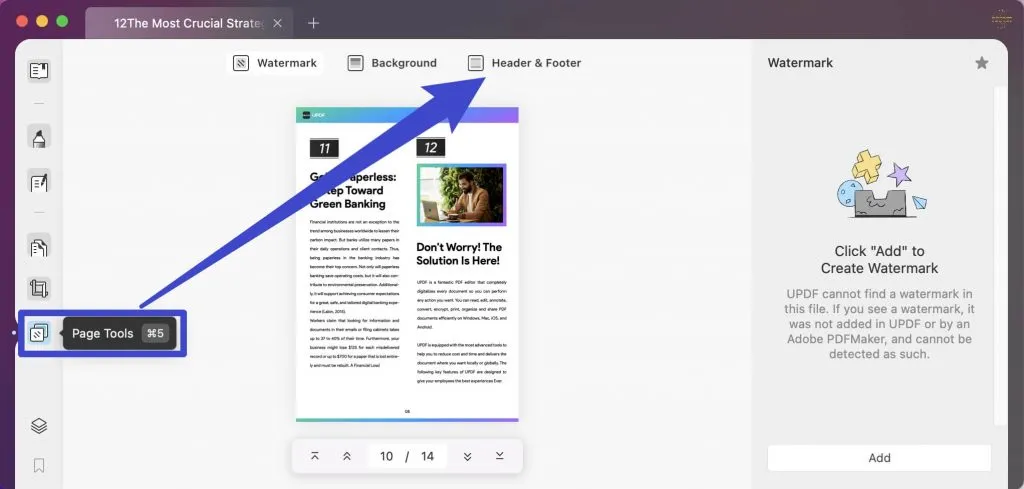
Étape 2: Créez un en-tête et un pied de page
Après avoir cliqué sur "En-Tête et Pied", appuyez sur le bouton "Ajouter" en bas à droite de l'interface. Procédez ensuite à la création d'un en-tête et d'un pied de page pour votre document PDF.
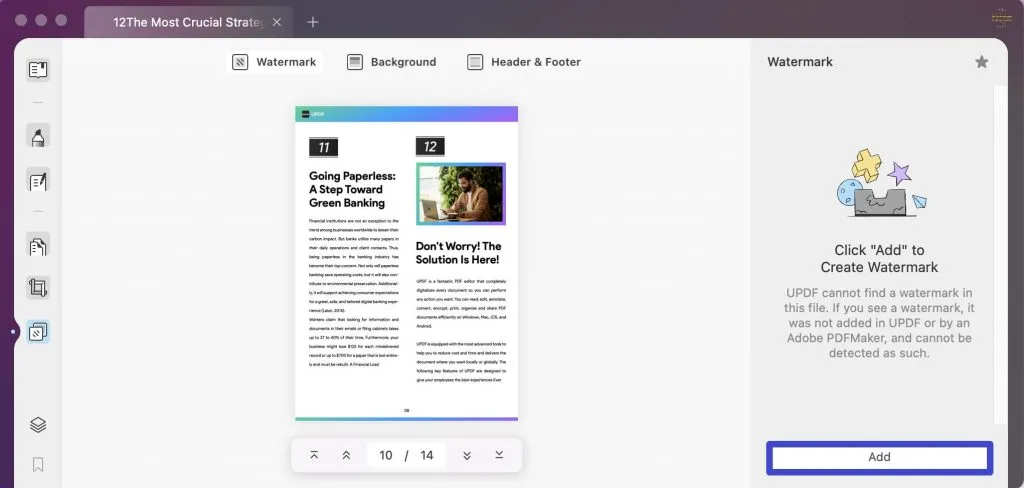
Étape 3: Définissez les propriétés de l'en-tête et du pied de page
Il vous sera demandé de définir plusieurs paramètres lors de la création d'un en-tête et d'un pied de page. Tout d'abord, sélectionnez une mise en page parmi les 6 proposées, puis choisissez la taille, le style et la couleur de la police pour ajouter votre contenu. Lors de l'insertion du contenu, vous pouvez également ajouter une date et un numéro de page à l'aide des boutons "Ajouter Une Date" et "Ajouter Un Numéro de Page". Enfin, choisissez le "Format de Numéro de Page" et décidez de la "Marge" pour finaliser votre en-tête et votre pied de page.
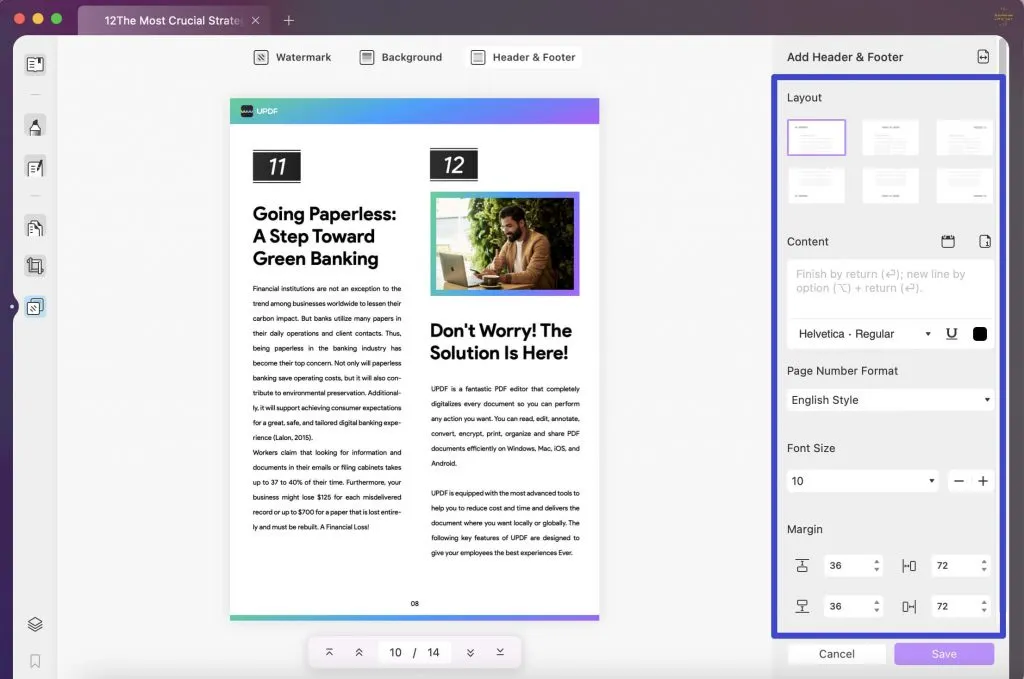
Étape 4: Appliquez l'en-tête et le pied de page
Vous pouvez enregistrer l'en-tête et le pied de page créés en cliquant sur le bouton "Enregistrer". Pour ajouter l'en-tête et le pied de page à votre PDF, cliquez sur "Appliquer". Enregistrez les modifications dans votre fichier en ouvrant l'onglet "Fichier" et en sélectionnant "Enregistrer".
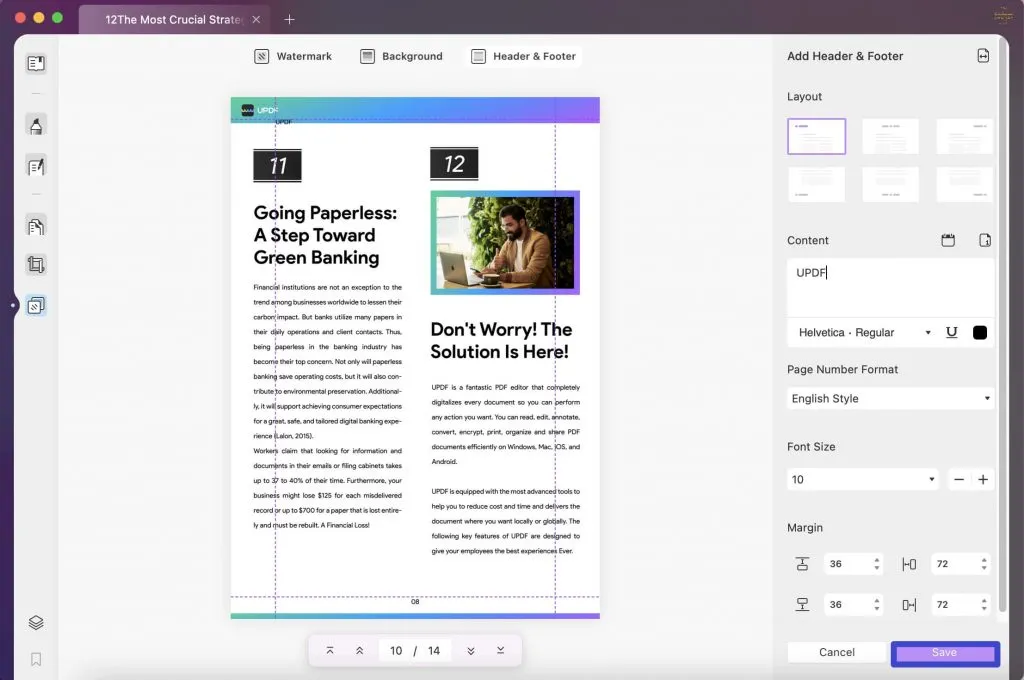
Conclusion
L'en-tête et le pied de page d'un document le rendent plus professionnel et plus élégant. Outre les documents juridiques ou professionnels, l'ajout d'en-têtes et de pieds de page à vos autres documents peut faciliter leur navigation et leur traitement. UPDF est un éditeur de PDF fiable qui vous permet d'ajouter des en-têtes et des pieds de page à vos documents et qui offre de nombreuses autres fonctionnalités à un coût négligeable. Pour télécharger UPDF, cliquez le bouton ci-dessous:
Windows • macOS • iOS • Android 100% sécurisé
 UPDF
UPDF
 UPDF pour Windows
UPDF pour Windows UPDF pour Mac
UPDF pour Mac UPDF pour iPhone/iPad
UPDF pour iPhone/iPad updf android
updf android UPDF AI en ligne
UPDF AI en ligne UPDF Sign
UPDF Sign Modifier le PDF
Modifier le PDF Annoter le PDF
Annoter le PDF Créer un PDF
Créer un PDF Formulaire PDF
Formulaire PDF Modifier les liens
Modifier les liens Convertir le PDF
Convertir le PDF OCR
OCR PDF en Word
PDF en Word PDF en Image
PDF en Image PDF en Excel
PDF en Excel Organiser les pages PDF
Organiser les pages PDF Fusionner les PDF
Fusionner les PDF Diviser le PDF
Diviser le PDF Rogner le PDF
Rogner le PDF Pivoter le PDF
Pivoter le PDF Protéger le PDF
Protéger le PDF Signer le PDF
Signer le PDF Rédiger le PDF
Rédiger le PDF Biffer le PDF
Biffer le PDF Supprimer la sécurité
Supprimer la sécurité Lire le PDF
Lire le PDF UPDF Cloud
UPDF Cloud Compresser le PDF
Compresser le PDF Imprimer le PDF
Imprimer le PDF Traiter par lots
Traiter par lots À propos de UPDF AI
À propos de UPDF AI Solutions de UPDF AI
Solutions de UPDF AI Mode d'emploi d'IA
Mode d'emploi d'IA FAQ sur UPDF AI
FAQ sur UPDF AI Résumer le PDF
Résumer le PDF Traduire le PDF
Traduire le PDF Analyser le PDF
Analyser le PDF Discuter avec IA
Discuter avec IA Analyser les informations de l'image
Analyser les informations de l'image PDF vers carte mentale
PDF vers carte mentale Expliquer le PDF
Expliquer le PDF Recherche académique
Recherche académique Recherche d'article
Recherche d'article Correcteur IA
Correcteur IA Rédacteur IA
Rédacteur IA Assistant aux devoirs IA
Assistant aux devoirs IA Générateur de quiz IA
Générateur de quiz IA Résolveur de maths IA
Résolveur de maths IA PDF en Word
PDF en Word PDF en Excel
PDF en Excel PDF en PowerPoint
PDF en PowerPoint Mode d'emploi
Mode d'emploi Astuces UPDF
Astuces UPDF FAQs
FAQs Avis sur UPDF
Avis sur UPDF Centre de téléchargement
Centre de téléchargement Blog
Blog Actualités
Actualités Spécifications techniques
Spécifications techniques Mises à jour
Mises à jour UPDF vs. Adobe Acrobat
UPDF vs. Adobe Acrobat UPDF vs. Foxit
UPDF vs. Foxit UPDF vs. PDF Expert
UPDF vs. PDF Expert



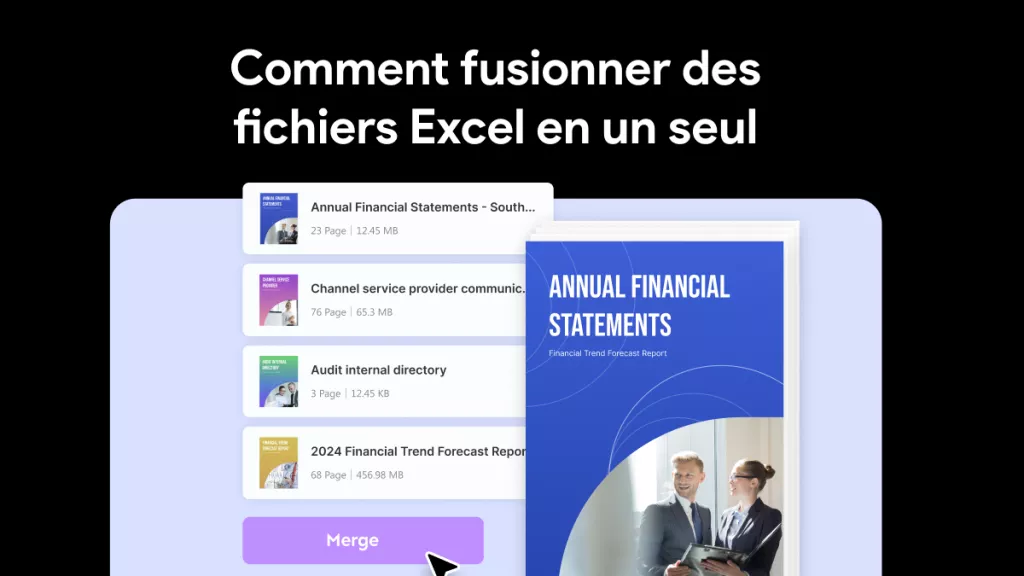





 Freddy Leroy
Freddy Leroy 

